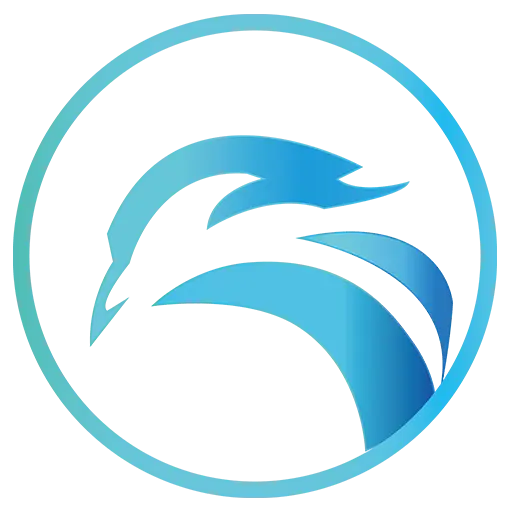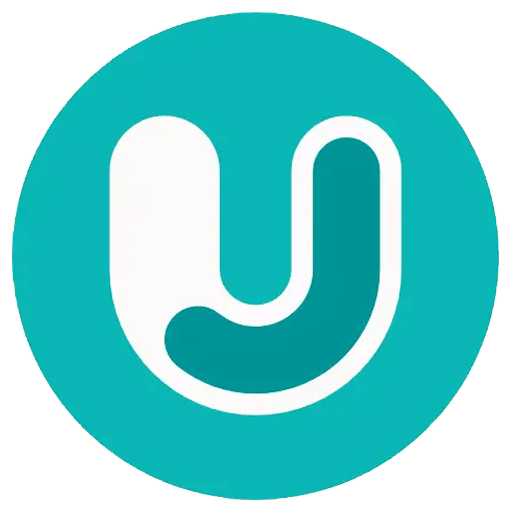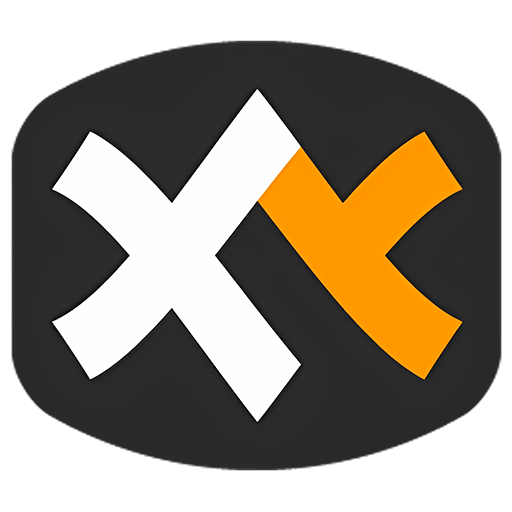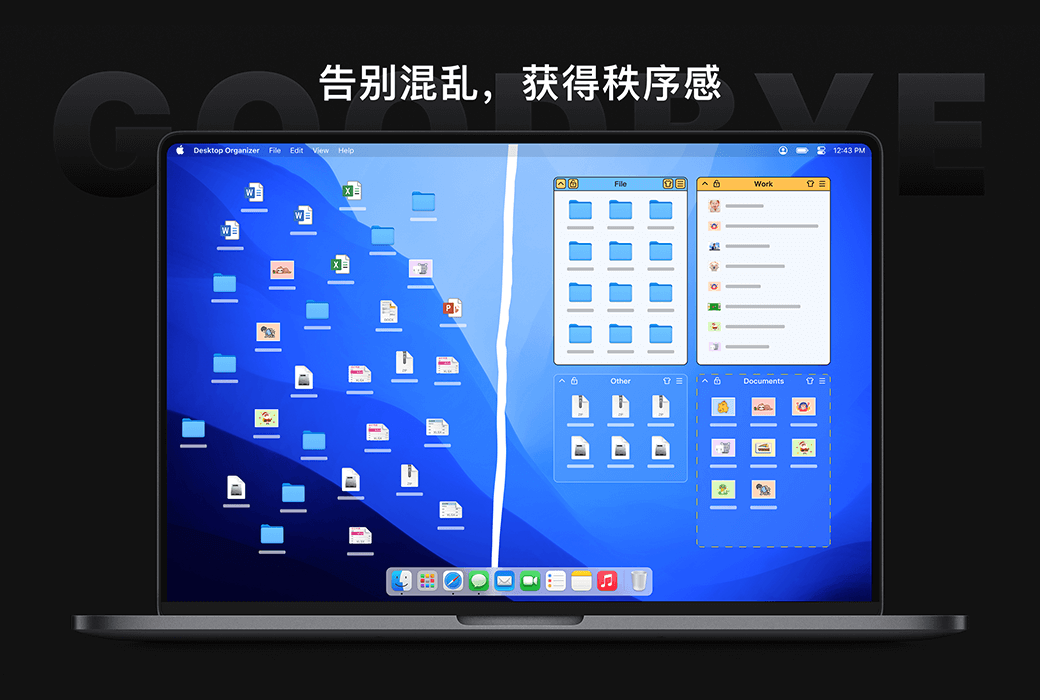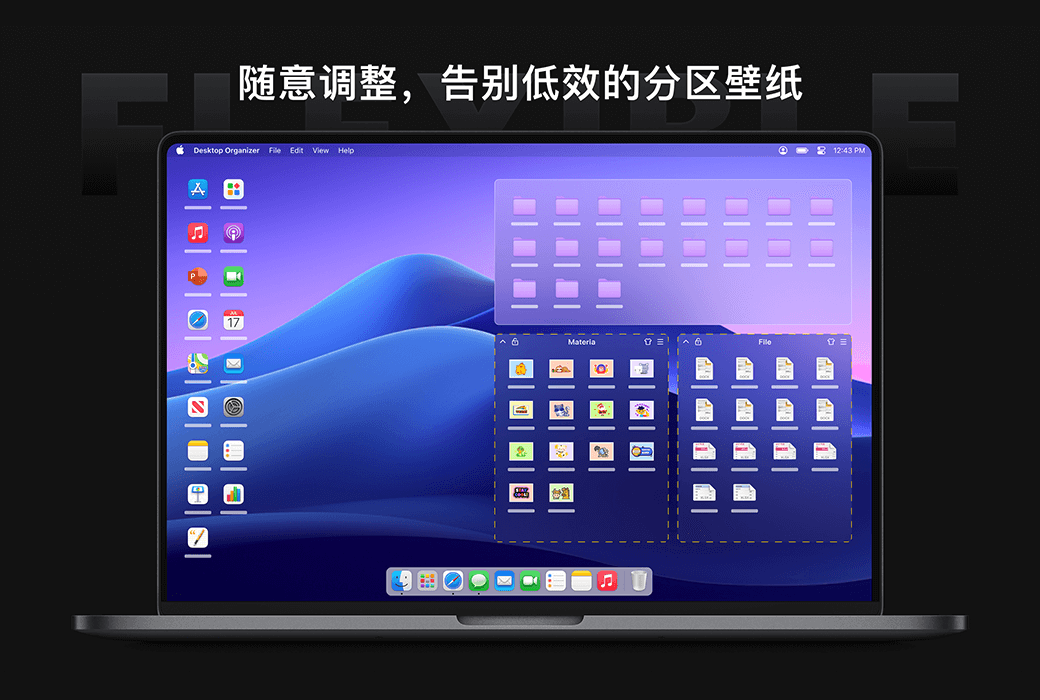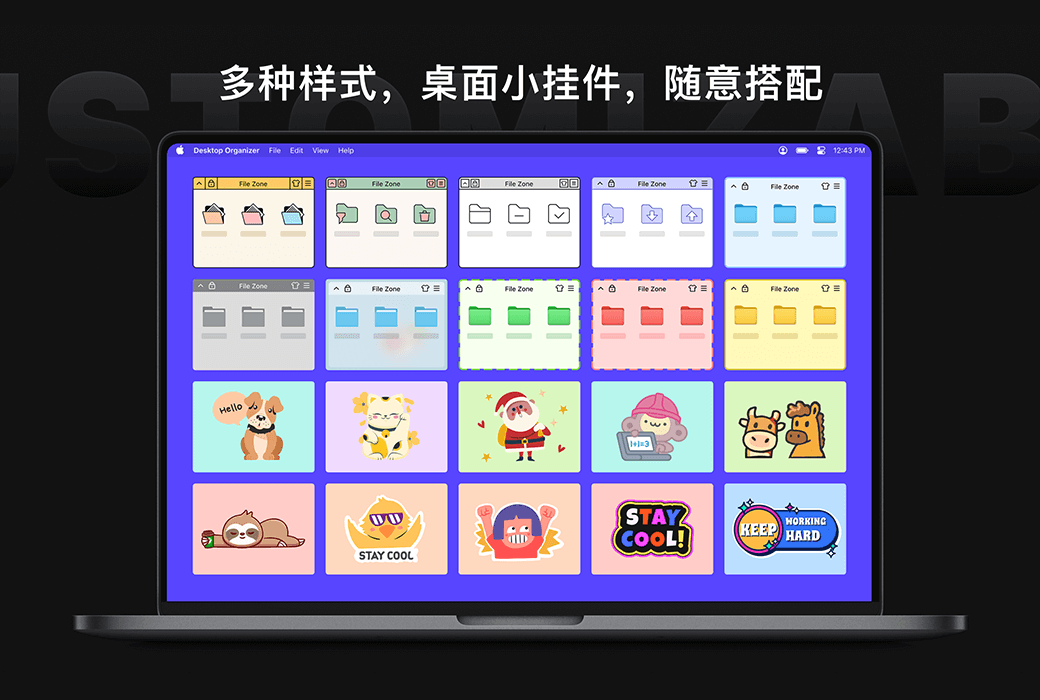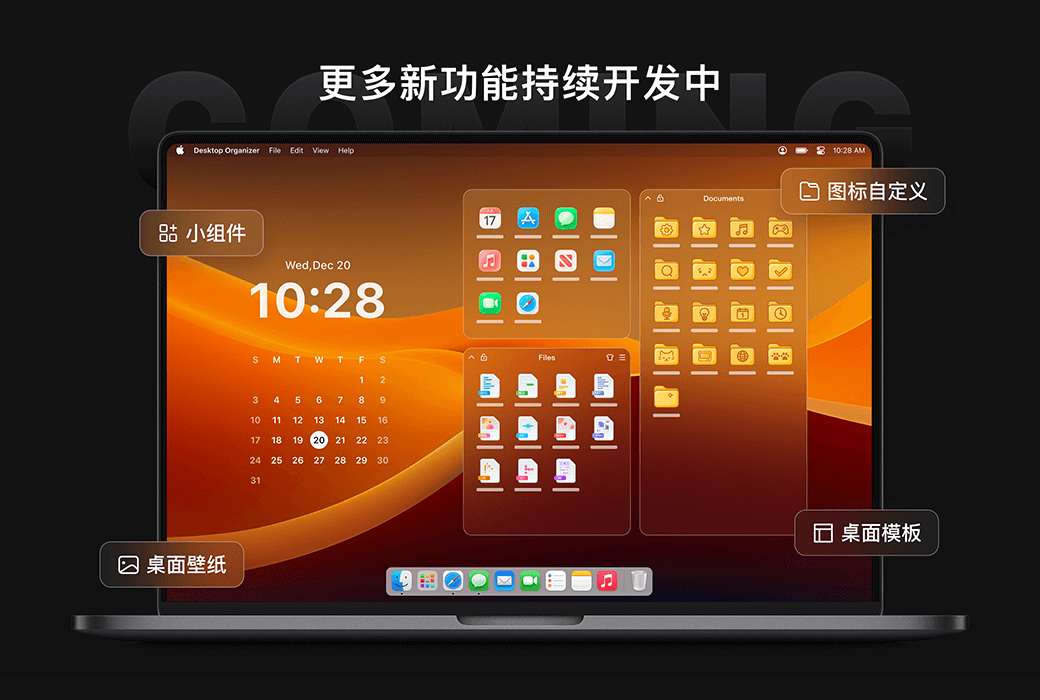Войдите для лучшего опыта
 Мастер по сортировке рабочих столов Mac Классификация рабочих столов Инструменты для эффективной сортировки
Мастер по сортировке рабочих столов Mac Классификация рабочих столов Инструменты для эффективной сортировки

Правила акции
1、Время акции:{{ info.groupon.start_at }} ~ {{ info.groupon.end_at }}。
1、Время акции:Пока есть в наличии。
2、Срок действия группы:{{ info.groupon.expire_days * 24 }}час.。
3、Участников в группе:{{ info.groupon.need_count }}чел.。
Важная информация
1、Процесс: Вступите/Создайте и оплатите -> Наберите группу -> Успех!
2、Если группа не наберётся, деньги вернутся.
3、Условия зависят от товара. Читайте правила.

Мастер по сортировке рабочих столов Mac Классификация рабочих столов Инструменты для эффективной сортировки


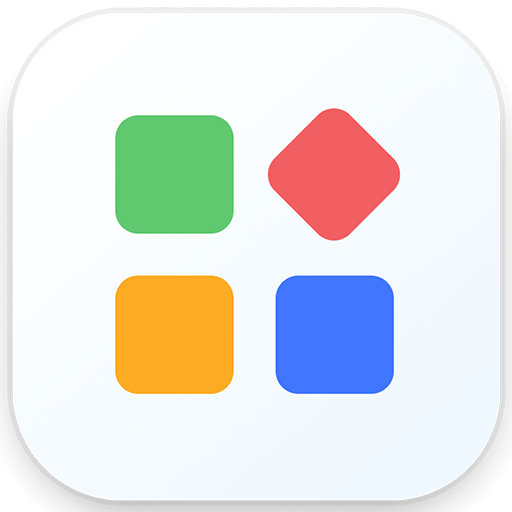
Мастер по отделке рабочего стола - сделать рабочее пространство упорядоченным, упростить управление рабочим столом и повысить эффективность работы!
Основные функции
- Раздел файла:Поместите беспорядочные разделы файлов рабочего стола, чтобы рабочий стол всегда был аккуратным и упорядоченным
- Быстрый доступ:Доступ к файлам произвольного местоположения по желанию, прощание с громоздкими слоями щелчков
- Быстрый запуск:Удобный запуск часто используемых приложений для повышения эффективности работы
Индивидуальная настройка
- Красивые темы:Несколько разделов темы Выберите
- Интересная подвеска:Богатый декор рабочего стола, создание эксклюзивного рабочего пространства
- Гибкий макет:Свободная настройка размера и местоположения раздела
Особенное преимущество
- Простой и интуитивный:Управлять легко, сразу в руки
- Эффективное управление:Оптимизация рабочего процесса экономит вам время
- Безопасно и надежно:Полностью локально, без сбора пользовательских данных

Официальный сайт:https://www.byteapps.tech/desktoporganizer
Центр загрузки:https://desktoporganizer.apsgo.com
Резервная загрузка:N/A
Время отгрузки:Обработка вручную
Запуск платформы:macOS
Язык интерфейса:Поддержка отображения китайского интерфейса, многоязычие необязательно.
Обновленная информация:Использование и обновление в течение срока действия, пожизненная версия поддерживает постоянное использование и обновление.
Испытание перед покупкой:Перед покупкой можно попробовать бесплатно.
Как получить товар:После покупки информация об активации отправляется по почте на почтовый ящик при размещении заказа, а соответствующий код активации продукта можно просмотреть в персональном центре, в моем заказе.
Количество оборудования:Можно установить 5 компьютеров.
Замена компьютера:Исходный компьютер выгружен, новый компьютер активирован.
Активировать загрузку:Получив код обмена, пожалуйста, пройдите в магазин Apple Store, щелкните по аватару в левом нижнем углу, карту пополнения конвертируемого кода и выполните обмен в соответствии с подсказкой.
Специальное примечание:Из - за ограничений, связанных с кодом подарочной карты Apple Store, после того, как код обмена отправлен, убедитесь, что обмен должен быть завершен в течение « 7 дней», после истечения срока действия не поддерживается возврат, после успешного обмена подарочной карты срок действия истекает автоматически, если вы не хотите продления, вы можете отменить автоматическое продление срока действия в управлении подпиской после завершения обмена.

Сотрудничество
{{ app.qa.openQa.Q.title }}
Вы хотите отменить подписку, предоставляемую Apple?
🔗 Нажмите для отмены подписки, предоставляемой Apple:https://account.apple.com/account/manage/section/subscriptions
---------------------
Отмена подписки на iPhone, iPad или Apple Vision Pro
---------------------
1.Откройте приложение "Настройки".
2.Укажите свое имя.
3.Легче "Подписка".
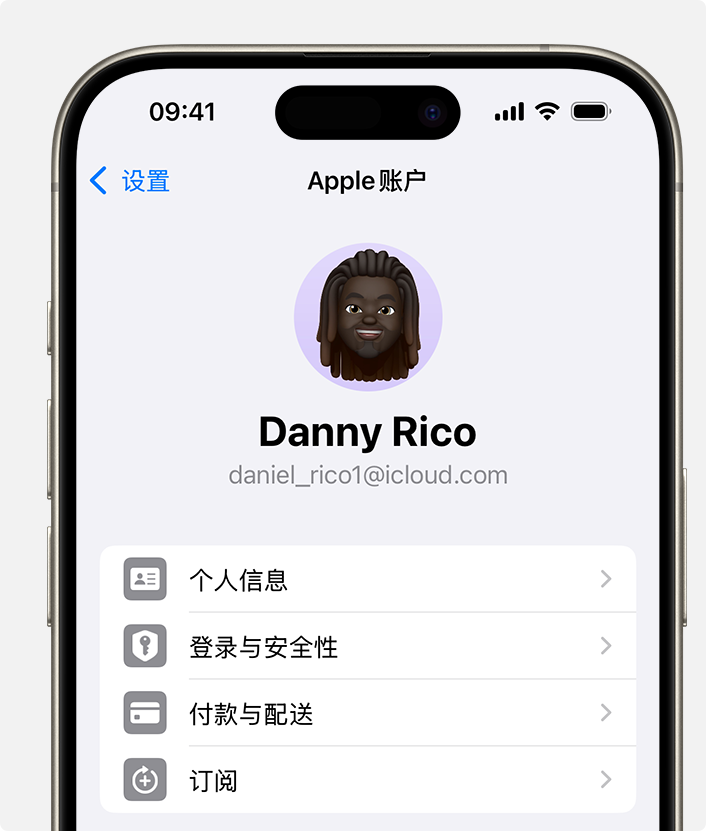
4.Настройки « учетной записи Apple » в приложении « Настройка» на iPhone.
Нажмите соответствующую подписку.
5.Легче "Отменить подписку". Возможно, вам нужно прокрутить вниз, чтобы найти кнопку « Отменить подписку». Если кнопки "Отмена" нет, или вы видите информацию об истечении срока действия, показанную в красном тексте, это означает, что соответствующая подписка была отменена.
---------------------
Отменить подписку на Mac
---------------------
Откройте App Store App.
2.Нажмите на свое имя. Если вы не можете найти свое имя, нажмите « Войди».
3.Точка Нажмите "Настройка счета".
4.Прокрутить до "Подписки", а затем щелкнуть "Управление".

5.Параметры "учетной записи Apple" в App Store на Mac.
Нажмите на соответствующую подписку.
6.Точка Нажмите "Отменить подписку". Возможно, вам нужно прокрутить вниз, чтобы найти кнопку « Отменить подписку». Если кнопки "Отмена" нет, или вы видите информацию об истечении срока действия, показанную в красном тексте, это означает, что соответствующая подписка была отменена.
---------------------
Отмена подписки на Windows PC
---------------------
Вы можетеСкачать Apple Music на сайтеА, иСкачать Apple TV + на сайтеЧтобы отменить подписку, взимаемую Apple, используйте приложение Apple Music для Windows или приложение Apple TV.
Используйте приложение Apple Music для Windows или приложение Apple TV.
На компьютере с Windows откройте приложение Apple Music или приложение Apple TV.
2. Нажмите свое имя в нижней части боковой панели и выберите « Проверьте мою учетную запись». Возможно, вам потребуется войти в свой аккаунт Apple.
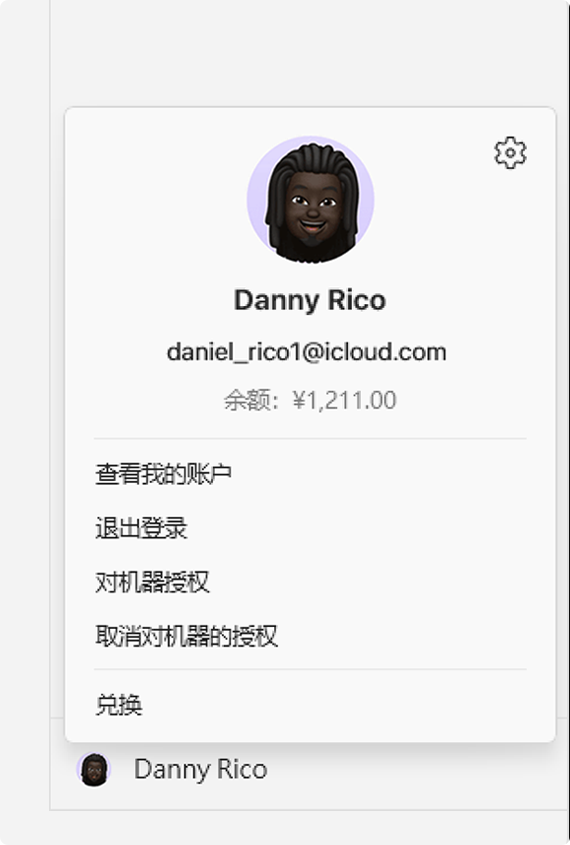
3. Прокрутить в раздел "Настройки". Рядом с "Подписка", точка нажать "Управление".
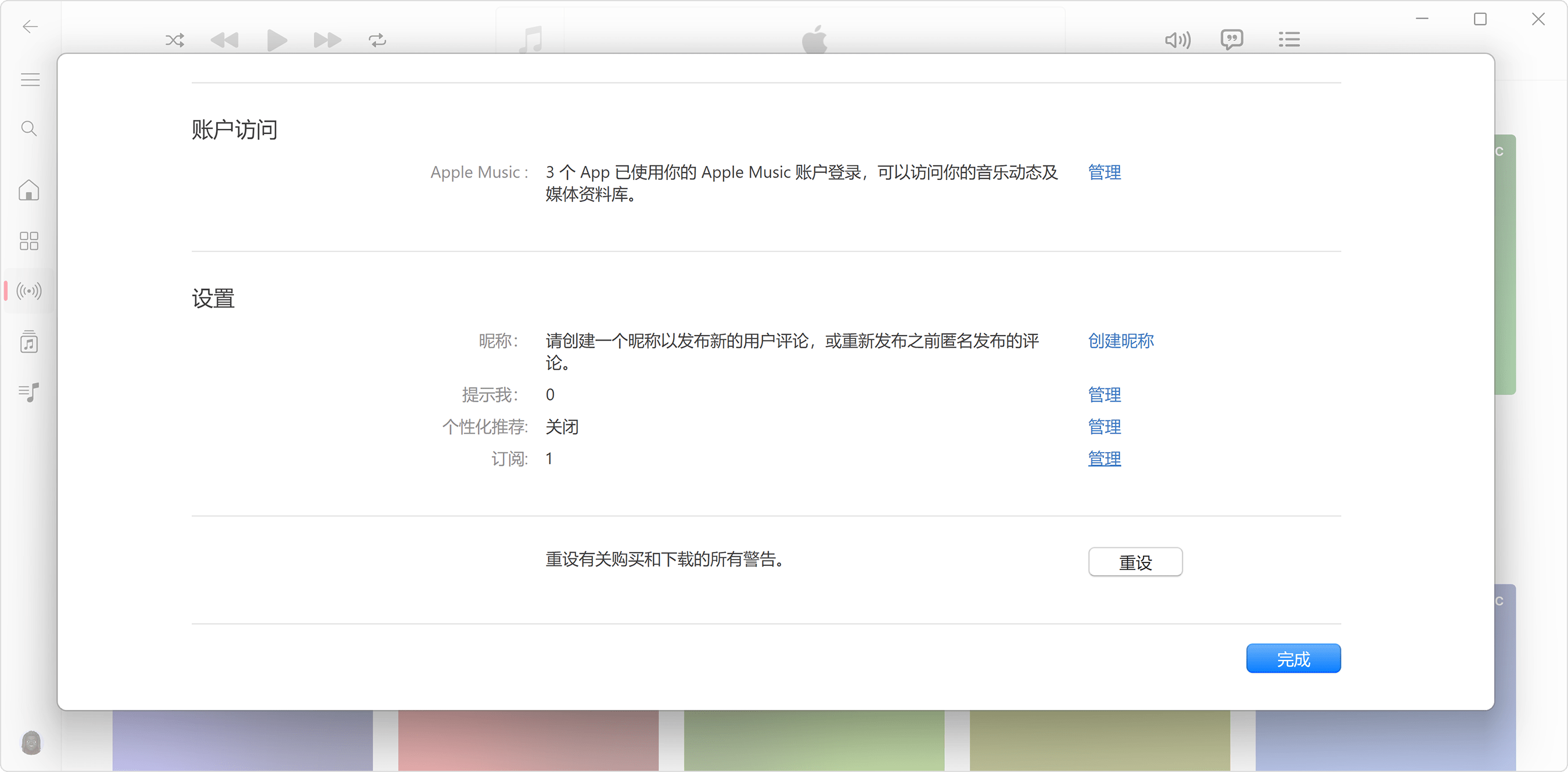
4.Найдите подписку, которую нужно отменить, и нажмите "Редактировать".
5.Точка Нажмите "Отменить подписку". Если нет кнопки "Отмена" или "Отмена подписки", это означает, что соответствующая подписка была отменена.
Если вы используете более раннюю версию iTunes для Windows
На ПК с Windows откройте iTunes.
Из панели меню в верхней части окна iTunes выберите « учетную запись», а затем выберите « Посмотреть мою учетную запись».
3. Прокрутить в раздел "Настройки". Рядом с "Подписка", точка нажать "Управление".
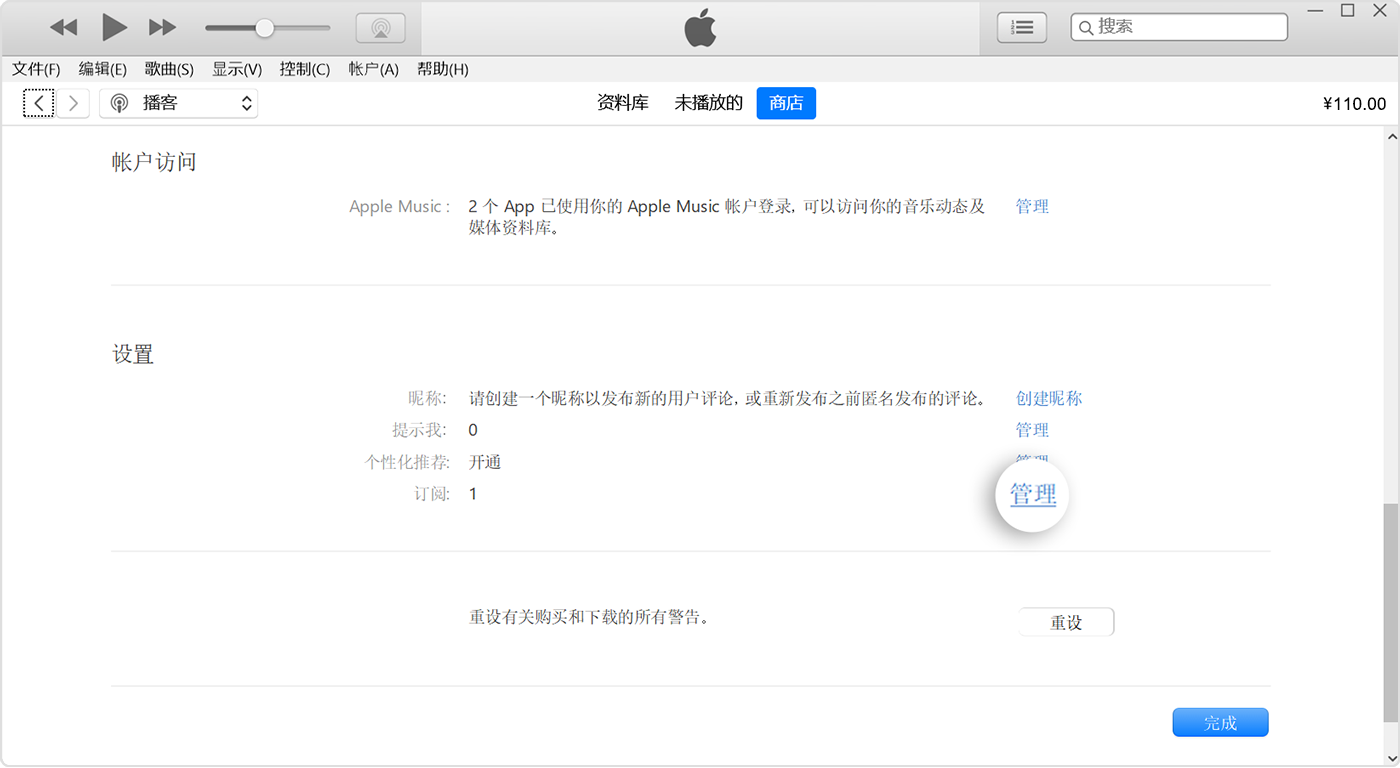
4.Найдите подписку, которую нужно отменить, и нажмите "Редактировать".
5.Точка Нажмите "Отменить подписку". Если нет кнопки "Отмена" или "Отмена подписки", это означает, что подписка была отменена.
---------------------
Отменить подписку на Android
---------------------
Если вы подписались на Apple Music, Apple TV + или MLS Season Pass на устройстве Android и платите через Google Play, вы можете отменить подписку в Google Play App.
Чтобы отменить подписку, оплаченную Apple, выполните следующие действия:
- Перейти в & nbsp;account.apple.comА.
- Следуйте инструкциям на экране. Вам будет предложено войти в систему с помощью учетной записи Apple.